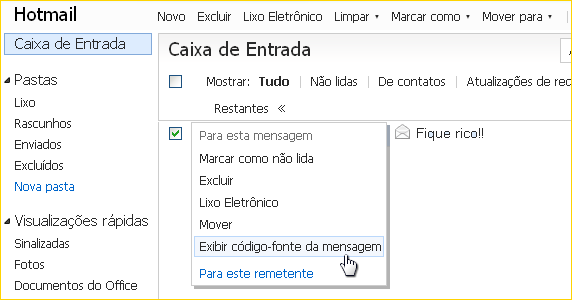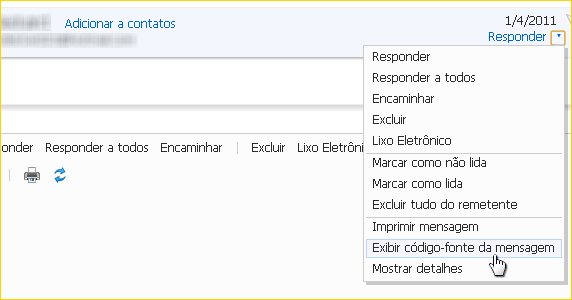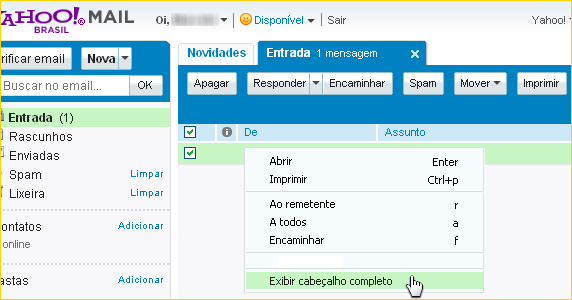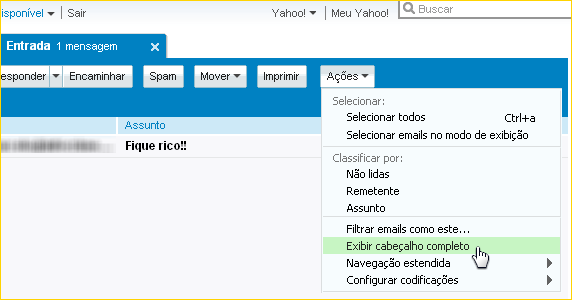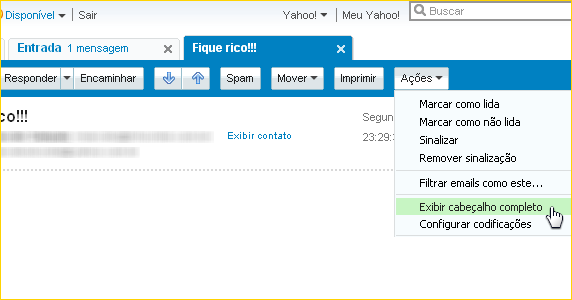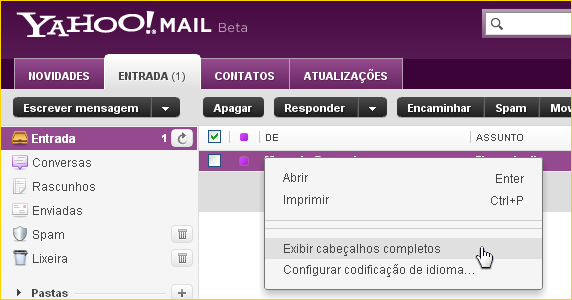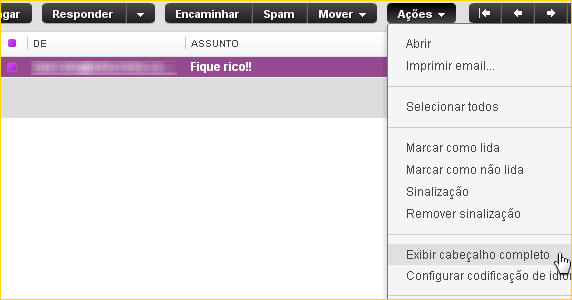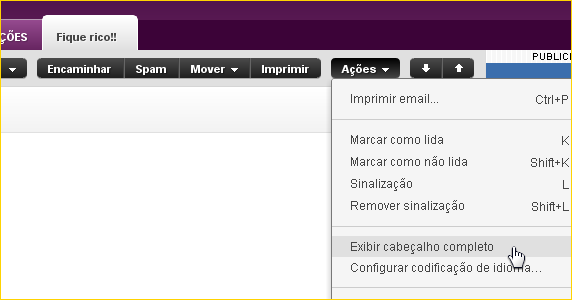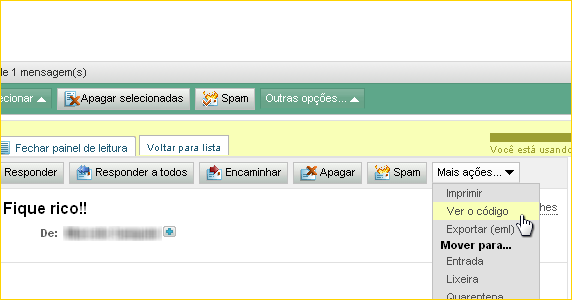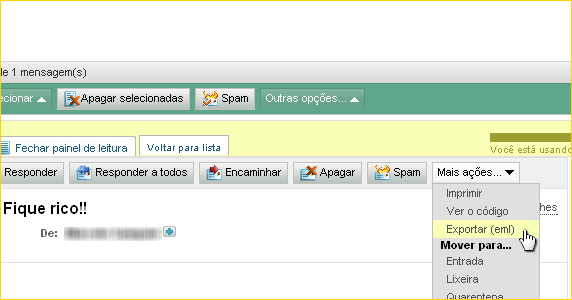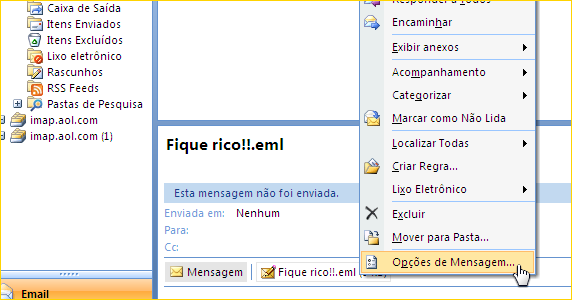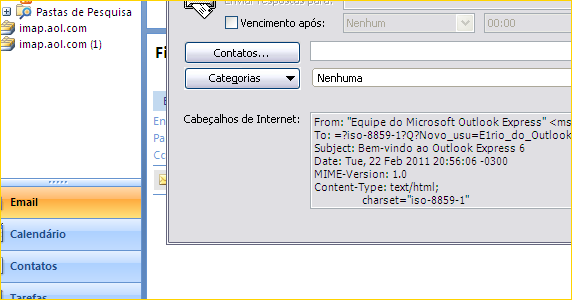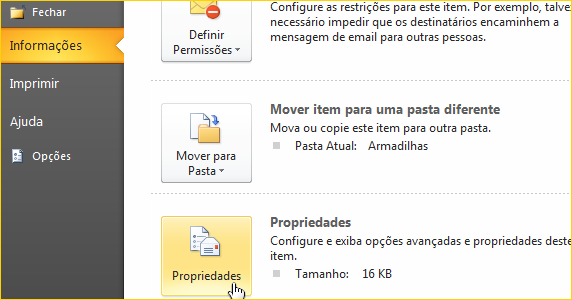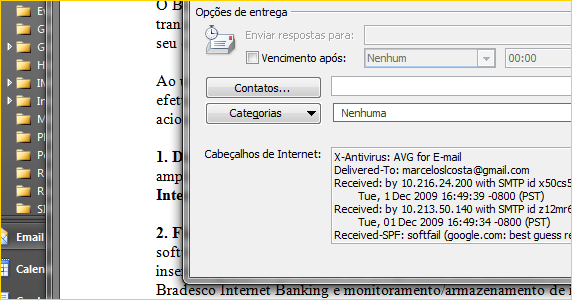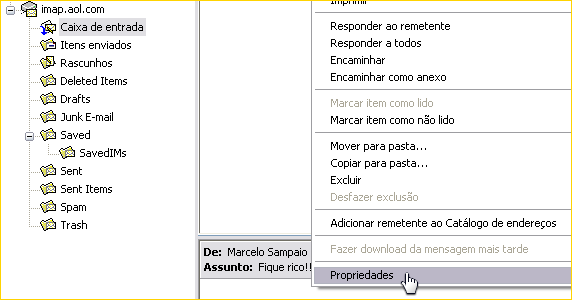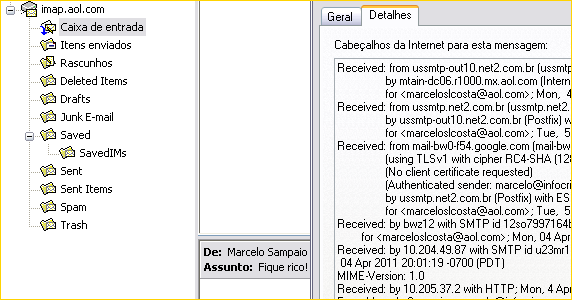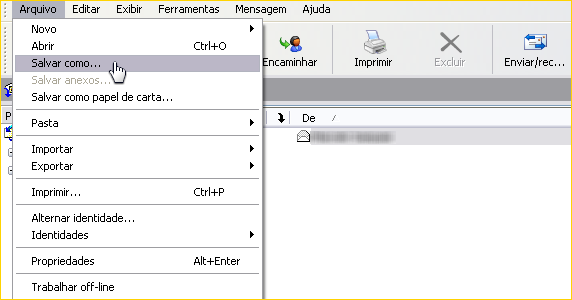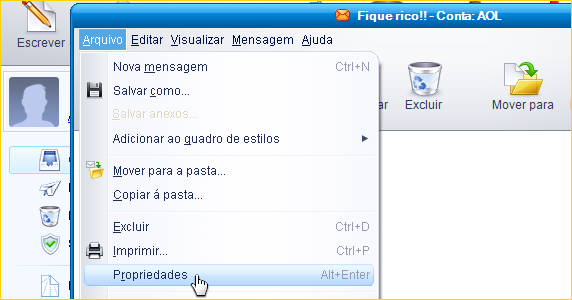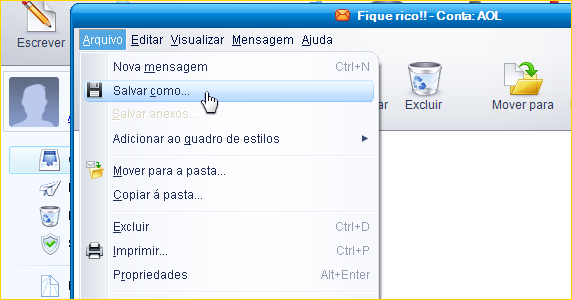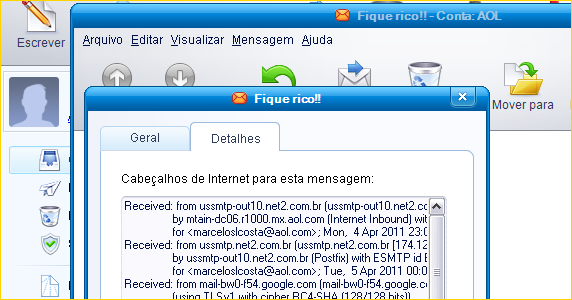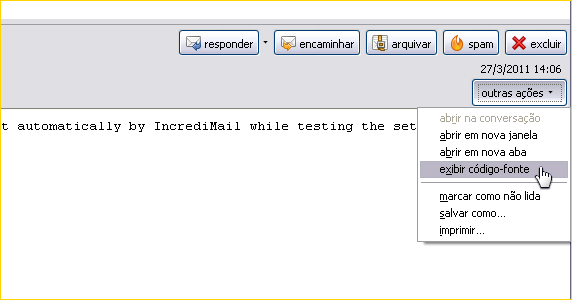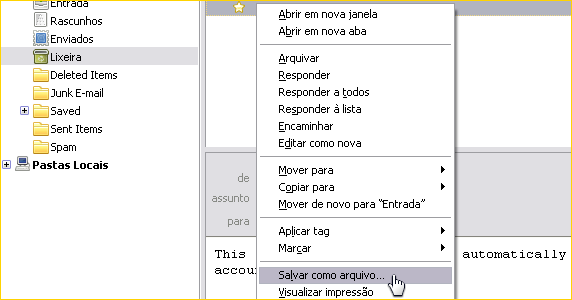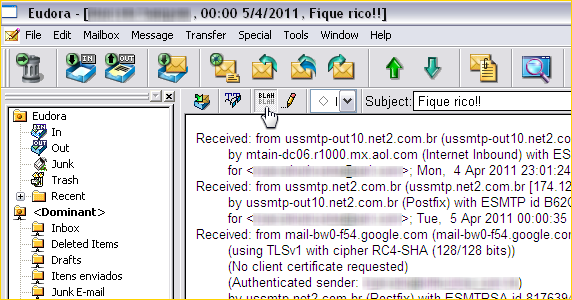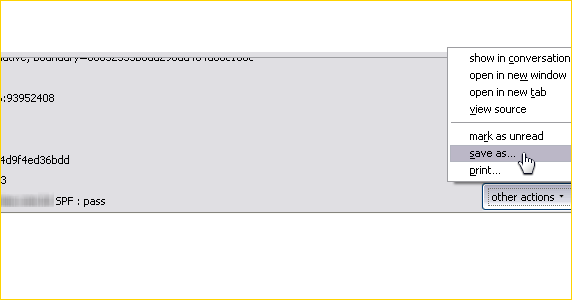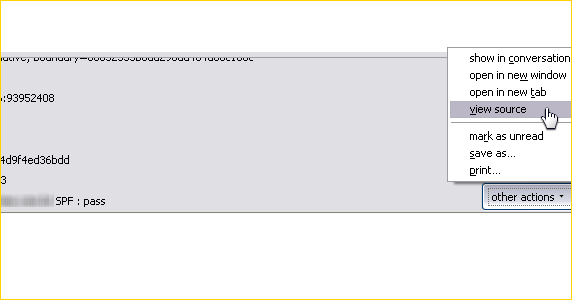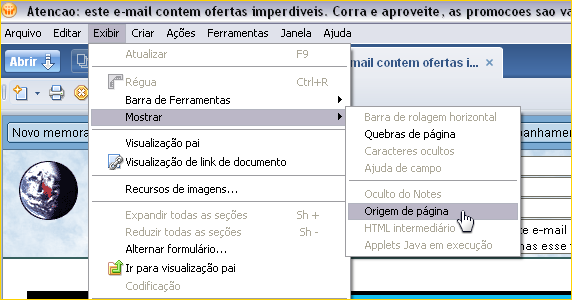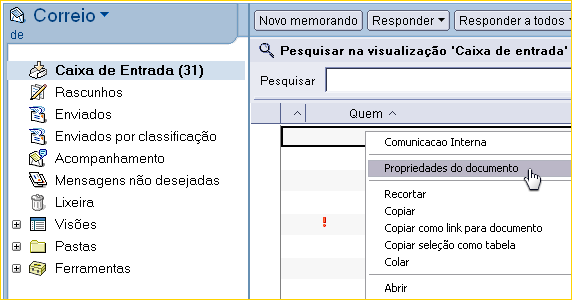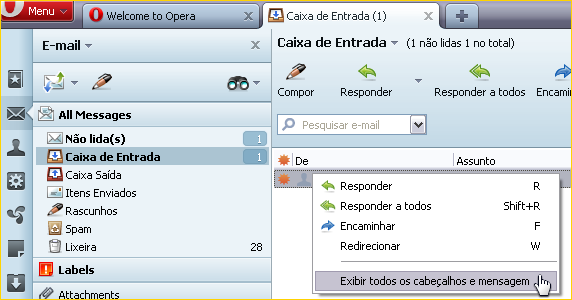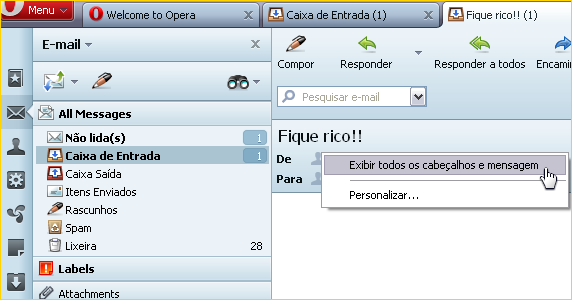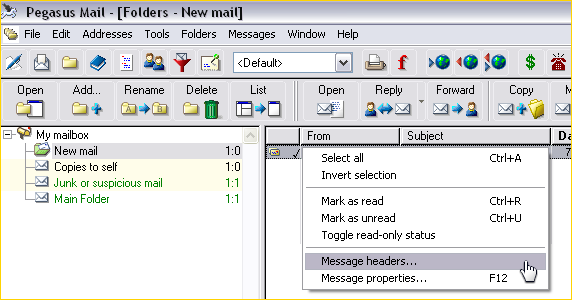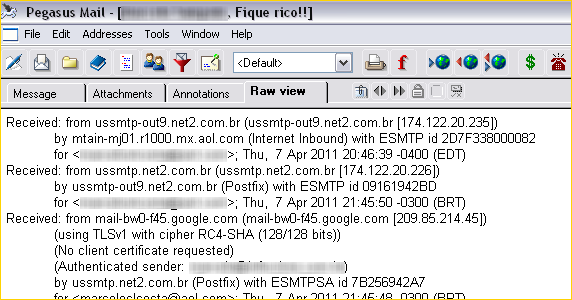O rastreamento de e-mails exige a realização de uma análise no cabeçalho completo (e-mail header) da mensagem investigada. O cabeçalho completo é um relatório que começa a ser criado na composição da mensagem e a medida que é transmitido entre os diversos servidores recebe novos campos contendo informações sobre a rota traçada até o seu destino final. O conteúdo destes cabeçalhos também permite que se examine a autenticidade da mensagem e a identificação dos campos de rastreamento, determinando se um ou mais campos foram forjados e se as informações extraídas possibilitam a identificação da origem e da autoria.
Assim além do corpo da mensagem é necessário se obter o cabeçalho completo, e isso só é possível obtendo a mensagem a partir de um destinatário direto do e-mail, ou seja, dos destinatários originais da mensagem. Portanto não se presta para a análise o encaminhamento de seu conteúdo, pois só o corpo da mensagem é enviado e o cabeçalho completo é substituído pelos do processo de encaminhamento.
Existe uma grande diversidade de clientes de e-mail e webmail, que são frequentemente atualizados, criando alguma dificuldade na localização do acesso ao cabeçalho completo da mensagem.
Este texto tem como propósito auxiliar a localização e cópia dos cabeçalhos e códigos fontes das mensagens, preservando-as para a produção da prova material.
Webmails
Gmail, IG, SuperIG, iBest, BRTurbo, Oi, etc. (powered by google)
Acesse a conta do Gmail e abra a mensagem a qual deseja visualizar o cabeçalho. Na janela que mostra o conteúdo da mensagem clique no menu situado na porção superior direita da janela da mensagem, que exibe por padrão a opção Responder e selecione a opção Mostrar original. Selecione todo o conteúdo e salve-o em um arquivo com a extensão TXT ou EML. O formato EML (acrônimo de Eletronic Mail) é um formato comum a vários clientes de correio e seu conteúdo mostra o cabeçalho completo e o corpo da mensagem e como o TXT, pode ser aberto com qualquer editor de texto ASCII.
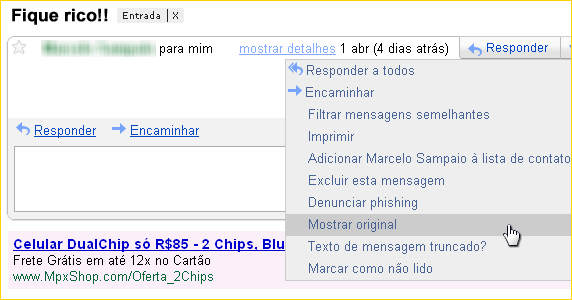
Hotmail
No Windows Live Hotmail são oferecidas duas alternativas. Na primeira vá para a mensagem desejada, clique com o botão direito do mouse sobre a mesma e selecione no menu de contexto que se abre, a opção Exibir o código-fonte da mensagem. Na segunda opção abra a mensagem e clique na seta do menu situado na porção superior direita da janela da mensagem, que exibe por padrão a opção Responder (como no Gmail) e selecione a opção Exibir o código-fonte da mensagem. Selecione todo o conteúdo e salve-o em um arquivo com a extensão TXT ou EML.
Yahoo Mail e YMail (Novo Yahoo)
Como o Hotmail, o Yahoo também oferece três maneiras de se chegar ao conteúdo do cabeçalho completo da mensagem. Conecte-se à conta de e-mail do Yahoo e clique com o botão direito sobre a mensagem desejada, selecione no menu de contexto que se abre, a opção Exibir cabeçalho completo. Na segunda, clique sobre o botão Ações e selecione Exibir cabeçalho completo. Por fim abra a mensagem e no botão Ações, selecionado em seguida a opção Exibir cabeçalho completo. Selecione todo o conteúdo e salve-o em um arquivo com a extensão TXT ou EML.
BOL e UOL
Conecte-se na conta de e-mail do BOL ou UOL e clique sobre a mensagem desejada. No painel de visualização da mensagem situado abaixo da lista de mensagens, clique sobre o botão Mais ações… selecionando neste menu a opção Ver o código ou Exportar (eml). Ao exibir o código selecione o conteúdo e salve-o como arquivo com a extensão TXT ou EML. Se optar por Exportar (eml) o arquivos será salvo em formato EML.
AOL
Conecte-se na conta de e-mail da AOL e clique com botão direito do mouse sobre a mensagem desejada e selecione no menu de contexto a opção View Message Source. Selecione todo o conteúdo e salve-o em um arquivo com a extensão TXT ou EML.

Clientes de correio
Outlook 2007 e 2010
Para acessar os cabeçalhos completos das mensagens no Microsoft Outlook 2007, cliente de correio que integra a suíte do Microsoft Office, clique com o botão direito do mouse sobre a mensagem desejada, selecione no menu de contexto que se abre a opção Opções da mensagem… Na porção inferior da janela que se abre, em Cabeçalhos da Internet: é possível visualizar o conteúdo do cabeçalho completo da mensagem. Selecione todo o conteúdo e salve-o em um arquivo texto.
No Microsoft Outlook 2010 abra a mensagem desejada e clique na guia Arquivo situada na aba mais à direita. Em Informações clique sobre a opção Propriedades. Na porção inferior da janela que se abre, em Cabeçalhos da Internet:, é possível visualizar o conteúdo do cabeçalho completo da mensagem. Selecione todo o conteúdo e salve-o em um arquivo texto.
Em ambos pode-se salvar a mensagem com a extensão msg e depois convertê-la para o formato texto para análise.
Outlook Express e Windows Live Mail 2011
Estes dois clientes de correio eletrônico da Microsoft possuem procedimentos de visualização dos cabeçalhos da mensagem idênticos, com acesso ao conteúdo em dois estágios diferentes. Clicando com o botão direito do mouse sobre a mensagem desejada, selecione no menu a opção Propriedades. Na janela que se abre selecione a guia Detalhes e poderá visualizar o conteúdo do cabeçalho completo da mensagem. Caso queira ter acesso ao código-fonte da mensagem clique sobre o botão Código-fonte da mensagem… nesta janela. Outra opção é selecionar a mensagem desejada e no menu Arquivo selecione a opção Salvar Como. Em seguida escolha o formato EML e salve o arquivo.
Incredimail 2.0
Para acessar o conteúdo do cabeçalho no Incredimail, abra a mensagem desejada e vá ao menu Arquivo, selecionado a opção Propriedades e na janela que se abre escolha a aba Detalhes. Selecione todo o conteúdo e salve-o em um arquivo texto. Outra forma é selecionar a mensagem desejada e no menu Arquivo selecione a opção Salvar Como. Em seguida escolha o formato EML e salve o arquivo.
Thunderbird 3.1.6
Para acessar o conteúdo do cabeçalho no cliente de correio eletrônico da Mozilla Foudation, selecione a mensagem desejada e na janela de visualização situada abaixo da lista de mensagens, abra o menu situado no botão outras ações situado à esquerda desta e selecione a opção exibir código-fonte. Outra opção é selecionar a mensagem desejada e no menu Arquivo selecione a opção Salvar como arquivo… Em seguida escolha o formato EML e salve o arquivo.
Eudora 7.0 e OSE 1.0
No Eudora 7.1 abra a mensagem desejada e clique na barra de ferramentas no ícone Blah Blah, copie o conteúdo e salve em um arquivo TXT ou EML. No Eudora OSE 1.0 selecione a mensagem desejada e na barra central role para baixo e clique no botão Other actions, selecione então a opção view source e salve o conteúdo da janela para um arquivo de formato TXT ou EML. Se selecionar a opção save as… e salve o arquivo no formato TXT ou EML.
Lotus Notes 8.5
No caso do cliente de correio da IBM, o Lotus Notes, os cabeçalhos completos de mensagens da internet podem ser visualizados abrindo a mensagem desejada e clicando no menu View, selecionando a opção Origem da página. Para mensagens internas vá para a lista e clique com o botão direito do mouse sobre a mensagem desejada e selecione no menu de contexto que se abre a opção Propriedades do documento.
Mail 2.0.1 (MacOS X 10)
Clique sobre a mensagem desejada, abra o menu View, expanda o item Message e selecione o item View Source.
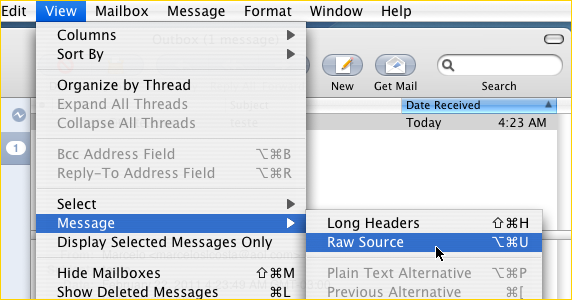
Opera 11.01
O browser Opera possui um cliente de e-mail com suporte POP e IMAP embutido no navegador. Para ter acesso aos cabeçalhos das mensagens clique no menu do Opera e selecione a opção Mail para acessar o cliente de e-mail. Uma vez com o cliente aberto, clique com o botão direito do mouse sobre a mensagem desejada e selecione no menu de contexto que se abre a opção Exibir todos os cabeçalhos e mensagem. O código-fonte da mensagem será mostrado no painel de leitura. Selecione todo o texto, copie e cole em um arquivo TXT ou EML.
Pegasus 4.5
Clique com o botão direito do mouse sobre a mensagem desejada e selecione no menu de contexto que se abre a opção Message headers. O cabeçalho completo poderá ser visto na guia Raw view, copiado e salvo em um arquivo TXT ou EML.